 docker基础
docker基础
# 基本概念
Docker 是一个虚拟环境容器,可以将你的开发环境、代码、配置文件等一并打包到这个容器中,并发布和应用到任意平台中。比如,你在本地用 Python 开发网站后台,开发测试完成后,就可以将 Python3 及其依赖包、Flask 及其各种插件、Mysql、Nginx 等打包到一个容器中,然后部署到任意你想部署到的环境。
- 镜像(Image):类似于虚拟机中的镜像,是一个包含有文件系统的面向 Docker 引擎的只读模板。任何应用程序运行都需要环境,而镜像就是用来提供这种运行环境的。例如一个 Ubuntu 镜像就是一个包含 Ubuntu 操作系统环境的模板,同理在该镜像上装上 Apache 软件,就可以称为 Apache 镜像。
- 容器(Container):类似于一个轻量级的沙盒,可以将其看作一个极简的 Linux 系统环境(包括 root 权限、进程空间、用户空间和网络空间等),以及运行在其中的应用程序。Docker 引擎利用容器来运行、隔离各个应用。容器是镜像创建的应用实例,可以创建、启动、停止、删除容器,各个容器之间是是相互隔离的,互不影响。注意:镜像本身是只读的,容器从镜像启动时,Docker 在镜像的上层创建一个可写层,镜像本身不变。
- 仓库(Repository):类似于代码仓库,这里是镜像仓库,是 Docker 用来集中存放镜像文件的地方。注意与注册服务器(Registry)的区别:注册服务器是存放仓库的地方,一般会有多个仓库;而仓库是存放镜像的地方,一般每个仓库存放一类镜像,每个镜像利用 tag 进行区分,比如 Ubuntu 仓库存放有多个版本(12.04、14.04 等)的 Ubuntu 镜像。
# 配置阿里镜像源
- 登录容器镜像服务控制台后,在左侧导航栏选择镜像工具 > 镜像加速器,在镜像加速器页面就会显示为您独立分配的加速器地址。
例如:
加速器地址:[系统分配前缀].mirror.aliyuncs.com
1
2
2
- 创建
/etc/docker/daemon.json文件, 并写入:
{
"registry-mirrors": [""]
}
1
2
3
2
3
- 重启 daocker
# Docker 常用操作
输入docker可以查看 Docker 的命令用法,输入docker COMMAND --help查看指定命令详细用法。
# 镜像常用操作
查找镜像:
docker search 关键词
#搜索docker hub网站镜像的详细信息
1
2
2
下载镜像:
docker pull 镜像名:TAG
## Tag表示版本,有些镜像的版本显示latest,为最新版本
1
2
2
查看镜像:
docker images
## 查看本地所有镜像
1
2
2
删除镜像:
docker rmi -f 镜像ID或者镜像名:TAG
## 删除指定本地镜像
## -f 表示强制删除
1
2
3
2
3
获取元信息:
docker inspect 镜像ID或者镜像名:TAG
## 获取镜像的元信息,详细信息
1
2
2
# 容器常用操作
运行:
docker run --name 容器名 -i -t -p 主机端口:容器端口 -d -v 主机目录:容器目录:ro 镜像ID或镜像名:TAG
## --name 指定容器名,可自定义,不指定自动命名
## -i 以交互模式运行容器
## -t 分配一个伪终端,即命令行,通常-it组合来使用
## -p 指定映射端口,讲主机端口映射到容器内的端口
## -d 后台运行容器
## -v 指定挂载主机目录到容器目录,默认为rw读写模式,ro表示只读
1
2
3
4
5
6
7
2
3
4
5
6
7
容器列表:
docker ps -a -q
## docker ps查看正在运行的容器
## -a 查看所有容器(运行中、未运行)
## -q 只查看容器的ID
1
2
3
4
2
3
4
启动容器:
docker start 容器ID或容器名
1
停止容器:
docker stop 容器ID或容器名
1
删除容器:
docker rm -f 容器ID或容器名
## -f 表示强制删除
1
2
2
查看日志:
docker logs 容器ID或容器名
1
进入正在运行容器:
docker exec -it 容器ID或者容器名 /bin/bash
## 进入正在运行的容器并且开启交互模式终端
## /bin/bash是固有写法,作用是因为docker后台必须运行一个进程,否则容器就会退出,在这里表示启动容器后启动bash。
## 也可以用docker exec在运行中的容器执行命令
1
2
3
4
2
3
4
拷贝文件:
docker cp 主机文件路径 容器ID或容器名:容器路径 #主机中文件拷贝到容器中
docker cp 容器ID或容器名:容器路径 主机文件路径 #容器中文件拷贝到主机中
1
2
2
获取容器元信息:
docker inspect 容器ID或容器名
1
# docker 安装 tomcat
# 查找资源
yuyu@localhost ~/.ssh/temp docker search tomcat
NAME DESCRIPTION STARS OFFICIAL AUTOMATED
tomcat Apache Tomcat is an open source implementati… 2894 [OK]
tomee Apache TomEE is an all-Apache Java EE certif… 85 [OK]
dordoka/tomcat Ubuntu 14.04, Oracle JDK 8 and Tomcat 8 base… 55 [OK]
bitnami/tomcat Bitnami Tomcat Docker Image 37 [OK]
kubeguide/tomcat-app Tomcat image for Chapter 1 29
consol/tomcat-7.0 Tomcat 7.0.57, 8080, "admin/admin" 17 [OK]
cloudesire/tomcat Tomcat server, 6/7/8 15 [OK]
aallam/tomcat-mysql Debian, Oracle JDK, Tomcat & MySQL 13 [OK]
1
2
3
4
5
6
7
8
9
10
2
3
4
5
6
7
8
9
10
docker search tomcat 命令可以查找到镜像对应的资源, 不过该命令不能显示镜像的详细信息, 我们下载的时候一般会加上tag 来确定版本信息, 这时需要到官网进行查询
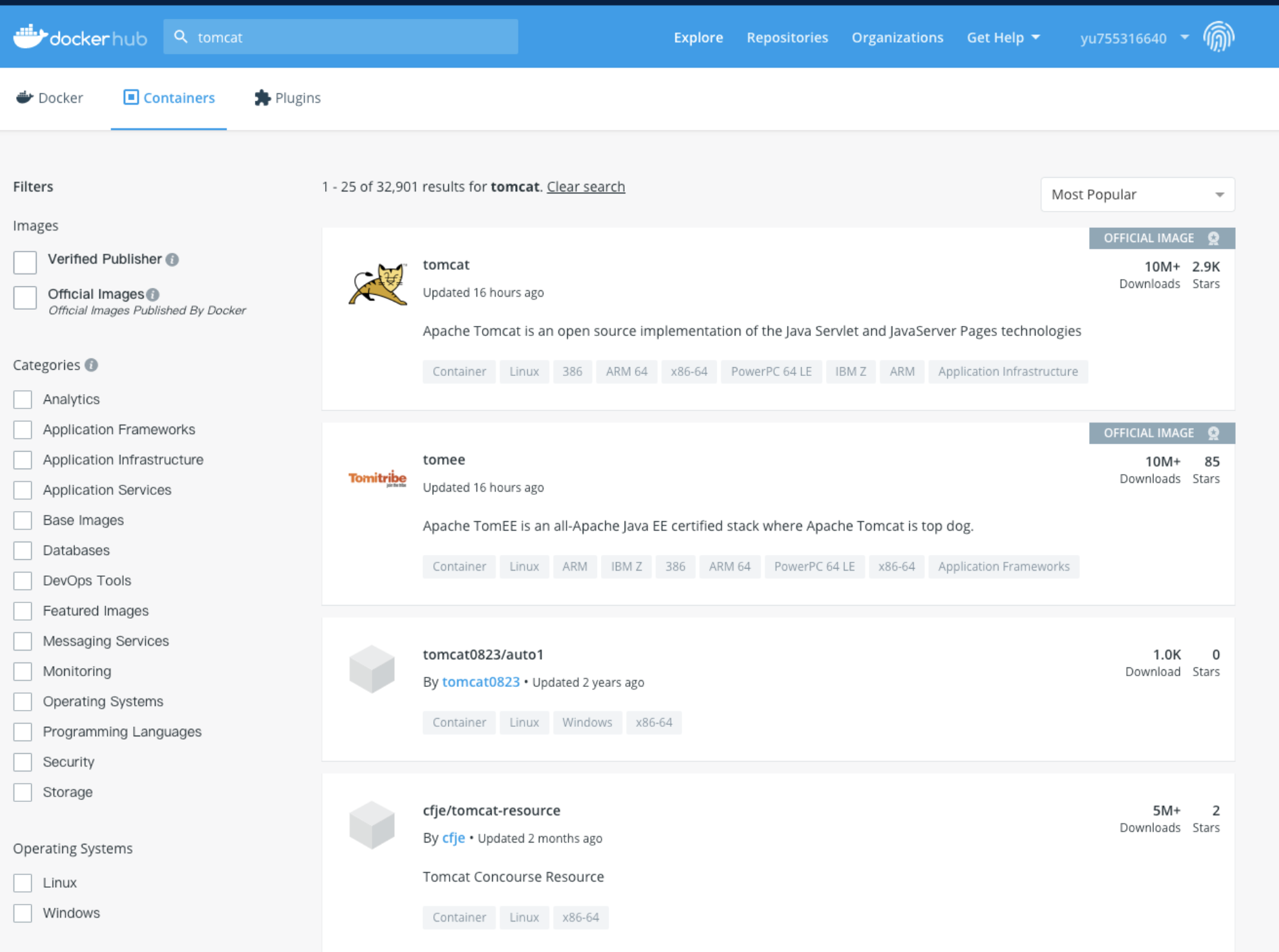 查询列表中, 镜像名称规则为
查询列表中, 镜像名称规则为username/镜像名称,前如果不带有路径, 则代表是 docker 官方发布的镜像, 也通过右上角是否标识OFFICIAL IMAGE来区分. 找到对应的镜像查看明细信息,选择tags
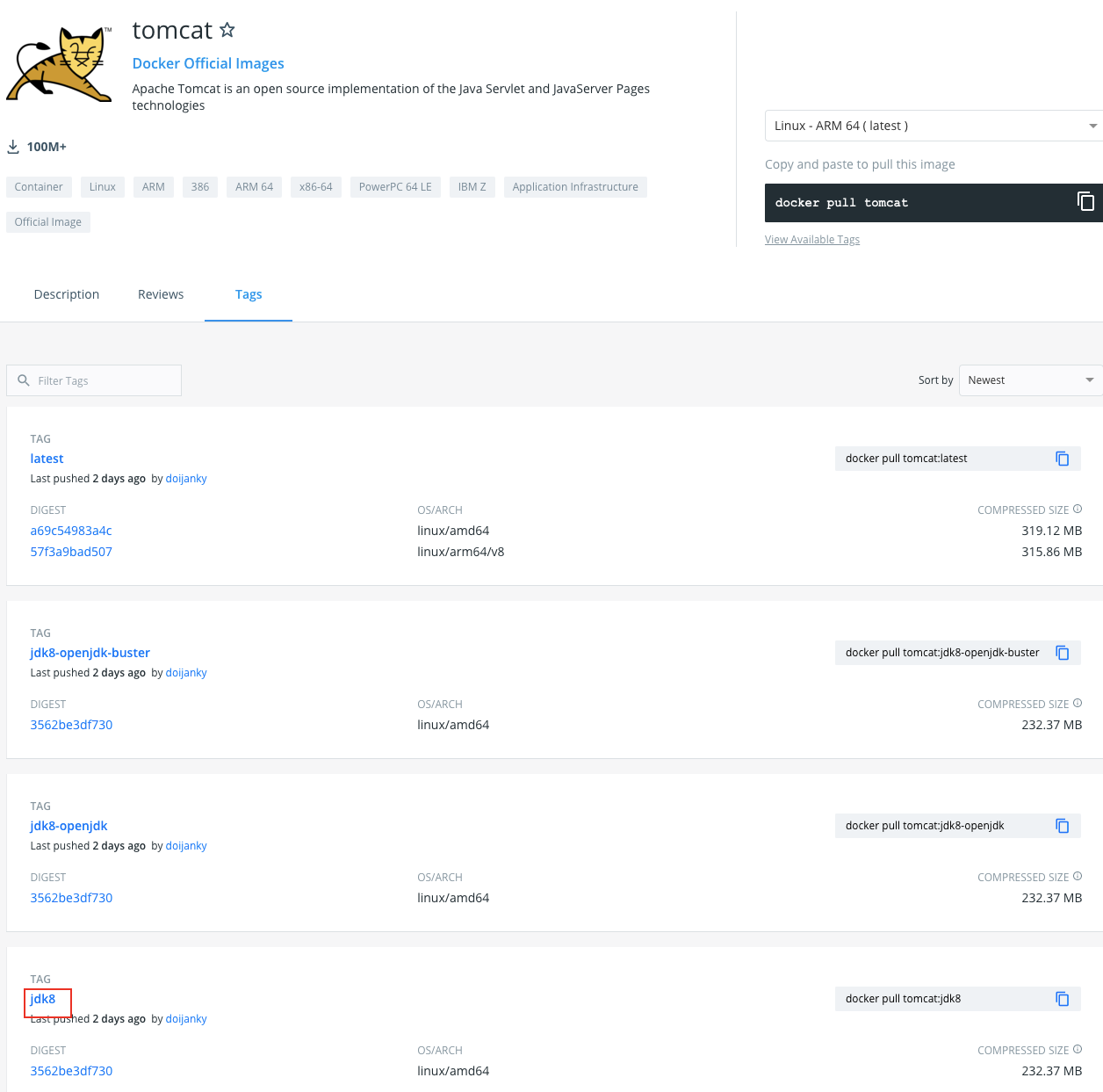 如图红框标识的为 tag 名称, 用来区分版本号
如图红框标识的为 tag 名称, 用来区分版本号
# 下载
docker pull tomcat:jdk8
1
# 查看镜像信息
docker image ls
REPOSITORY TAG IMAGE ID CREATED SIZE
tomcat jdk8 75dbb53610ac 2 days ago 534MB
1
2
3
2
3
# 启动
yuyu@localhost ~ docker run --name tomcat1 -p 80:8080 -d tomcat:jdk8
4a026076de8805b0b3ee890d39474e2438cbfc15ea6a8ac5ebdfbb459cd39437
1
2
2
docker run命令如果没有找到本地镜像, 会先去官方镜像仓库拉取
# tomcat 配置主页
官方下载的 tomcat 默认是没有主页的, 我们需要先进行配置主页才可以通过浏览器访问
## 进入容器
yuyu@localhost ~ docker exec -it tomcat1 /bin/bash
root@4a026076de88:/usr/local/tomcat## ls
BUILDING.txt CONTRIBUTING.md LICENSE NOTICE README.md RELEASE-NOTES RUNNING.txt bin conf lib logs native-jni-lib temp webapps webapps.dist work
root@4a026076de88:/usr/local/tomcat## cd webapps
root@4a026076de88:/usr/local/tomcat/webapps## pwd
/usr/local/tomcat/webapps
root@4a026076de88:/usr/local/tomcat/webapps## mkdir ROOT
root@4a026076de88:/usr/local/tomcat/webapps## cd ROOT/
root@4a026076de88:/usr/local/tomcat/webapps/ROOT## echo 'tomcat1' > index.html
root@4a026076de88:/usr/local/tomcat/webapps/ROOT## ls
index.html
## 退出容器
root@4a026076de88:/usr/local/tomcat/webapps/ROOT## exit
exit
yuyu@localhost ~
1
2
3
4
5
6
7
8
9
10
11
12
13
14
15
16
2
3
4
5
6
7
8
9
10
11
12
13
14
15
16
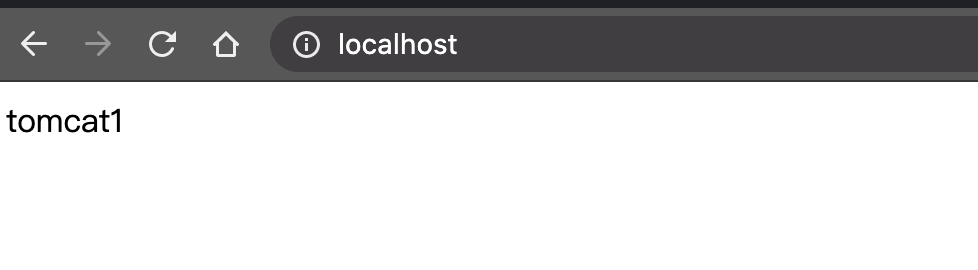
# 删除容器及镜像
yuyu@localhost ~ docker container ls
CONTAINER ID IMAGE COMMAND CREATED STATUS PORTS NAMES
4a026076de88 tomcat:jdk8 "catalina.sh run" 44 minutes ago Up 44 minutes 0.0.0.0:80->8080/tcp tomcat1
## 停止容器
yuyu@localhost ~ docker stop tomcat1
tomcat1
## 删除容器
yuyu@localhost ~ docker rm tomcat1
tomcat1
yuyu@localhost ~ docker container ls -all
CONTAINER ID IMAGE COMMAND CREATED STATUS PORTS NAMES
bbc379d29549 consul "docker-entrypoint.s…" 2 weeks ago Exited (255) 3 days ago 8300-8302/tcp, 8600/tcp, 8301-8302/udp, 0.0.0.0:8500->8500/tcp, 0.0.0.0:8600->8600/udp consul
yuyu@localhost ~
yuyu@localhost ~
yuyu@localhost ~
yuyu@localhost ~
yuyu@localhost ~
## 删除镜像
yuyu@localhost ~ docker image ls
REPOSITORY TAG IMAGE ID CREATED SIZE
tomcat jdk8 75dbb53610ac 2 days ago 534MB
consul latest 98d273eafda1 3 weeks ago 122MB
✘ yuyu@localhost ~ docker rmi 75dbb53610ac
Untagged: tomcat:jdk8
Untagged: tomcat@sha256:ccd52c2878ea3d774909cf6005c43b8ae724b488b260b42284500fd13e55088c
Deleted: sha256:75dbb53610acad26579a308e0916e3def3920306d7cf952a07f8680359e50465
Deleted: sha256:660c1e67bfd7642a24cd20abe4a1a69be042ab762dad75efe02e0b895f4cb66c
Deleted: sha256:6fea099eea51aec8b9db7ad87ddf66d18c3e226558b1c33184f2c8c50befdb3e
Deleted: sha256:97762a6ce17dfc95ba2de1faa62754b0f9fbbec4526f468c290eca9594c62ec0
Deleted: sha256:5dc1d4c8a71d3a9d64d8f1840d7d69a7b468159585bf00021da97d5753bc5b0e
Deleted: sha256:5de3e672d52f7c931f75cb70881f3adc43c03d72ffa26fc7ff36a3364085c848
Deleted: sha256:2d7ffe7660587340691287aa2e8197552e074044a6e8362f7ab8d7f80f919281
Deleted: sha256:f616f88eac9441e18040ff70b49997fc3230502ff33b24852f694eebeb455e21
Deleted: sha256:495fc0ac5b34eaca0b64a2735bd618cf9c117bda4586f9f5a5faaa37a20907b1
Deleted: sha256:64c2fca04b3f5649a8505e6b7f28517ef57105e76f9e4e6a3a2ff82bd8f82eff
Deleted: sha256:f0e10b20de190c7cf4ea7ef410e7229d64facdc5d94514a13aa9b58d36fca647
yuyu@localhost ~
1
2
3
4
5
6
7
8
9
10
11
12
13
14
15
16
17
18
19
20
21
22
23
24
25
26
27
28
29
30
31
32
33
34
35
36
37
2
3
4
5
6
7
8
9
10
11
12
13
14
15
16
17
18
19
20
21
22
23
24
25
26
27
28
29
30
31
32
33
34
35
36
37
上次更新: 2021/02/20, 19:26:07
